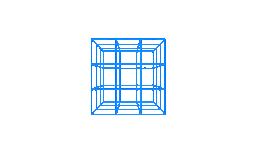티스토리 뷰
목차
구글 플레이 스토어를 이용하면서 앱을 다운로드하거나 결제를 할 때 간혹 막혀 있는 국가 설정 때문에 이용에 차질이 생길 때가 있습니다. 이럴 때 생각보다 간단히 해결할 수 있는 방법이 있습니다.
어렵지 않고 몇 분 걸리지도 않으니 끝까지 내용 살펴보시길 추천드립니다.
아래 버튼을 확인하시면 바로 국가변경 설정으로 바로 넘어가실 수 있습니다.
구글 플레이 스토어 국가 변경 시 주의사항
기본적으로 구글 플레이 스토어는 거주하고 있는 국가로 설정이 되어 있습니다. 하지만 플레이스토어 이용 시 본인의 해당 국가에서 이용이 제한되어 있는 앱이나 결제사항 등은 이용할 수 없는 경우가 있습니다.
이럴 때를 대비해서 새 결제 프로필을 생성해 이용 국가 변경을 어렵지 않게 할 수 있습니다. 하지만 국가설정 변경을 하는 경우 주의해야 할 사항이 몇 가지가 있습니다.
국가변경시 주의사항
- 한번 변경하면 향후 1년간은 변경이 불가합니다.
- 플레이 스토어에 충전된 금액이 남아 있는 경우에 국가 변경 후 잔액 사용이 불가합니다.
- 1년간 변경이 불가할 경우 새로운 구글 아이디를 생성하여 변경하면 사용이 가능합니다.
현재 설정 국가 확인하는 방법
아래 순서대로 진행하시면 국가 확인이 가능합니다.
1. 구글 플레이 스토어 접속
2. 오른쪽 상단 프로필
3. 설정
4. 일반(계정환경설정, 알림)
5. 계정 및 기기 환경설정
6. 국가 및 프로필 확인
플레이 스토어 국가 변경방법
구글 플레이 스토어 국가 변경하는 방법은 PC와 모바일에서 모두 가능합니다.
PC에서 변경하는 방법
국가 변경 순서
1. 구글창을 열고 오른쪽 상단의 프로필 선택.
2. Google 계정관리 클릭.
3. 결제 및 구독에서 결제수단 관리 클릭.
4. 설정에서 국가/지역 옆의 수정버튼(연필모양) 클릭.
5. 새 프로필 만들기 클릭 후 국가 변경.



모바일에서 변경하는 방법
국가 변경 순서
1. 구글 플레이 스토어 앱에 접속.
2. 오른쪽 상단에 프로필 이미지를 클릭.
3. 보이는 화면에서 결제 및 정기결제를 클릭.
4. 결제수단을 클릭.


4. 제일 하단으로 화면을 내려 결제 설정 더 보기를 클릭.
5. 구글결제 센터 화면에서 왼쪽 상단의 3줄 표시를 클릭.
6. 설정을 클릭.



7. 국가/ 지역 옆의 연필 아이콘을 클릭.
8. 새 프로필 만들기 버튼이 생성되면 클릭.
8. 계속을 클릭해 다음으로 진행.



9. 국가/지역에서 원하는 국가를 선택.
10. 마지막으로 고객 정보 입력 후 제출 버튼을 통해 완료.



마치며
여기까지 구글 플레이 스토어 이용 시 국가설정 변경하는 방법에 대해서 알려드렸습니다.
본인이 사용하기 편한 방법을 선택하셔서 변경하시면 됩니다.
변경하기 전 주의사항 잘 확인해 보시고 원하는 대로 변경하시어 이용하시기 바랍니다.
함께 보면 도움 되는 글
비트코인 가상화폐 거래방법과 대표 거래소별 특징 비교
비트코인에 대한 관심이 여전히 높습니다. 많은 분들이 비트코인 거래를 하고 싶어 합니다. 그런데 비트코인 가입이나 계좌개설을 어떻게 해야 할까요? 거래소는 어디를 이용해야 할까요? 비트
awesomeclown.com
월세환급 신청방법 홈택스 자리톡 신청하기
월세를 살고 계신 분들에게 매달 내야 하는 월세액은 상당한 부담일 겁니다. 이에 정부에서 국민들의 월세 부담을 덜어 주기 위해 월세 환급제도를 실시하고 있습니다. 본문 내용에서 최대 월
awesomeclown.com